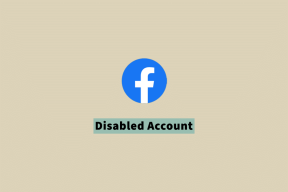5 najboljih značajki aplikacije Health koje biste trebali koristiti na svom iPhoneu
Miscelanea / / November 29, 2021
Briga o sebi trebala bi biti glavni prioritet. Zahvaljujući tehnologiji, nikad nije bilo lakše pratite svoj zdravstveni napredak i identificirati rizike – osobito ako imate iPhone.

Aplikacija Health značajno je evoluirala otkako je prvi put lansirana 2014. godine. Osim praćenja dnevnih koraka, sada možete pratiti kako hodate, pa čak i dodavati dokumente u sučelje – plus mnogo više.
U ovom članku ćemo identificirati pet najboljih značajki aplikacije Health koje biste trebali koristiti na svom iPhoneu. Također ćete otkriti upute kako biste svakom od njih mogli sami pristupiti.
Postojanost hodanja
Kao dio svog ažuriranja iOS 15 u jesen 2021., Apple je objavio Walking Steadiness – novu značajku koja prati kako hodate. Gledajući ove uzorke, vaš uređaj može utvrditi jeste li izloženi povećanom riziku od pada.
Također na Guiding Tech
Možete pristupiti stabilnosti hodanja tako da uđete u odjeljak Mobilnost svoje aplikacije. Doći tamo:
Korak 1: Otvorite aplikaciju Zdravlje i dodirnite karticu Pregledaj.

Korak 2: Pomaknite se prema dolje do Mobilnost i kliknite na ovaj odjeljak.

3. korak: Potražite Stabilnost hodanja i dodirnite ovu karticu.

Na vrhu sljedećeg prozora vidjet ćete svoju razinu stabilnosti hodanja.

Ako želite postaviti obavijesti, pomaknite se prema dolje do Obavijesti o stabilnosti hodanja i odaberite Postavi. Nakon toga slijedite ove korake.
Korak 1: Kliknite na Next.

Korak 2: U sljedećem prozoru potvrdite svoju dob, težinu i visinu prije nego što ponovno odaberete Sljedeće.

3. korak: Pročitajte informacije na kartici Razine postojanosti hoda prije nego dodirnete plavi gumb Dalje.

4. korak: Potvrdite da želite uključiti obavijesti pritiskom na Uključi.

5. korak: Odaberite Gotovo na sljedećoj stranici.
Asimetrija hodanja
Osim stabilnosti hodanja, vaš iPhone vam omogućuje praćenje kako prolazite kroz asimetriju hodanja. Na taj način možete utvrditi imate li temeljna stanja – kao što su ozljeda ili bolest – koja narušavaju vašu sposobnost pravilnog hodanja.
Također na Guiding Tech
Poput značajke u prethodnom odjeljku, možete pristupiti Asimetriji hodanja u odjeljku Mobilnost svoje aplikacije. Učiniti tako:
Korak 1: Dodirnite gumb Pregledaj pri dnu zaslona.

Korak 2: Kliknite na Mobilnost.

3. korak: Pomaknite se prema dolje do Asimetrija hodanja.

Ovaj pododjeljak prikazuje vaše prosjeke za dan, tjedan, mjesec, šestomjesečno razdoblje i godinu. Prebacite se između njih tako da dodirnete sivi natpis pri vrhu zaslona.

Ako imate niži postotak asimetrije hodanja, to znači da je vaš obrazac hoda zdraviji. S druge strane, vrijedi potražiti liječnički savjet ako je broj na vašem zaslonu veći.
Zdravstveni trendovi
Budući da je svaki dan drugačiji, važno je pratiti svoj zdravstveni napredak tijekom duljeg razdoblja. Srećom, to možete učiniti pomoću značajke Trendovi.
U ovom odjeljku aplikacije Zdravlje na vašem iPhoneu možete pronaći prosječne dnevne korake, stepenice koje ste uspinjali te udaljenosti hodanja i trčanja.
Za pristup Trendovima:
Korak 1: Dodirnite karticu Sažetak pri dnu aplikacije Zdravlje.

Korak 2: Pomaknite se prema dolje do Trendova i kliknite na View Health Trends.

3. korak: Dodirnite svaki odjeljak koji želite vidjeti. Poput prosječne asimetrije hodanja, možete pogledati kako ste prošli na temelju dana, tjedna, mjeseca itd.

Dijeljenje
Često je dobra ideja da druge obavijestite o svom zdravstvenom stanju. A u nekim slučajevima možda ćete željeti usporediti svoje rezultate sa svojim prijateljima i obitelji.
Pomoću aplikacije Zdravlje možete podijeliti kako ste u aplikaciji drugog korisnika iPhonea. To možete učiniti putem Health Sharing.
Nakon što ga postavite, drugi korisnik će vidjeti sažetak vaših tema. Štoviše, možete im dopustiti i primanje obavijesti.
Da biste postavili Health Sharing:
Korak 1: Odaberite karticu Dijeljenje na dnu zaslona.

Korak 2: Kliknite na Podijeli s nekim.

3. korak: Unesite ime osobe s kojom želite podijeliti svoje podatke.

4. korak: Na sljedećoj stranici odaberite želite li podijeliti izbor predloženih tema ili ih odabrati ručno.

5. korak: Kliknite na Sljedeće nakon što ste sve postavili. Morat ćete proći kroz tri koraka, od kojih vam svaki omogućuje odabir različitih značajki aplikacije.
6. korak: Nakon što sve postavite u svakom pododjeljku, pritisnite Dijeli.

Spavati
Dovoljna količina sna ključna je za povećanje vaše produktivnosti. Ali što je još važnije, potrebna vam je i kako biste držali svoje mentalno i fizičko zdravlje pod kontrolom.
Kada koristite aplikaciju Zdravlje, možete izraditi raspored i prilagoditi svoj telefon kako biste osigurali dovoljno sna.
Uraditi ovo:
Korak 1: Idite na karticu Pregledavanje i odaberite Spavanje.

Korak 2: U prozoru Postavljanje mirovanja kliknite gumb Početak rada.

3. korak: Odaberite Sljedeće na sljedećoj stranici.
4. korak: Postavite svoj cilj spavanja i pritisnite Dalje.

Nakon što postavite svoj cilj spavanja, možete odabrati dane na koje želite da ovaj raspored radi. Ako se pomaknete prema dolje, možete odabrati postavljanje alarma.
Nakon što ih prilagodite, pritisnite Dodaj.

5. korak: Pritisnite Sljedeće. Na sljedećem zaslonu možete postaviti stanje mirovanja Način fokusiranja. Pritisnite Omogući zaslon mirovanja ako to želite učiniti. To ćete također morati učiniti za postavljanje Wind Down i Shortcuts na sljedeća dva zaslona.

6. korak: Pritisnite Gotovo nakon dovršetka svih ovih koraka.
Pazite na sebe sa svojim iPhoneom
Aplikacija Zdravlje često se zanemaruje, ali može vam pomoći da pratite svoju dobrobit ako je koristite mudro. Nakon što ste pročitali ovaj članak, trebali biste imati dovoljno za početak poboljšanja kvalitete života.
Svoje iskustvo možete dodatno poboljšati integracijom aplikacija trećih strana, uz korištenje raznih drugih značajki unutar Healtha na vašem iPhoneu.